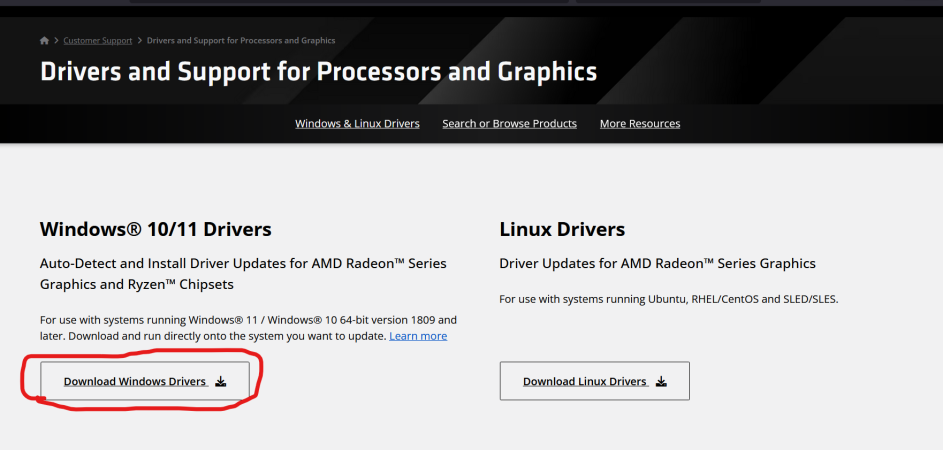Pozdrav jedno pitanje želim da instaliram nove drajvere za ovu grafičku. Mada kada odem na AMD sajt ne mogu nikako da je nađem u ponuđenima jer je integrisana na koji fazon sada da skidam nove drajvere? Gledao sam tutorijal da se odradi onako klasično da windows to uradi ili ima neki drugi način na AMD sajtu?
Koristite zastareli preglednik. Možda se neće pravilno prikazivati ova ili druge veb stranice.
Trebalo bi da nadogradite ili koristite alternativni preglednik.
Trebalo bi da nadogradite ili koristite alternativni preglednik.
Update grafičke (Ryzen 7 5700U)
- Začetnik teme Maraš
- Datum pokretanja
Sass Drake
Slavan
- Učlanjen(a)
- 27.06.2009
- Poruke
- 2,266
- Poena
- 445
Koji imaš procesor/matičnu ploču?
Ryzen 7 5700uKoji imaš procesor/matičnu ploču?
Sass Drake
Slavan
- Učlanjen(a)
- 27.06.2009
- Poruke
- 2,266
- Poena
- 445
Na AMD sajtu odabereš procesor koji imaš i ponudiće ti odgovarajući drajver za integrisanu grafičku.
https://drivers.amd.com/drivers/whq...-24.7.1-win10-win11-july19-vega-polaris.exe[/
https://drivers.amd.com/drivers/whq...-24.7.1-win10-win11-july19-vega-polaris.exe[/
Na AMD sajtu odabereš procesor koji imaš i ponudiće ti odgovarajući drajver za integrisanu grafičku.
https://drivers.amd.com/drivers/whq...-24.7.1-win10-win11-july19-vega-polaris.exe[/
Čekaj onda ovo skidam ili?
D
Deleted member 46590
Guest
To sam i mislio prvo da probamProbaj sa Auto detect prvo
Pogledajte prilog 455445
Jedno pitanje to je update za grafičku kartu zar ne? Za procesor ne postoji ili na koji to fazon ide? Pošto je integrisana tražim po procesoru?
D
Deleted member 46590
Guest
To je Acer laptopDa po procesoru. Jel' to neki laptop ili NUC, šta ima na sajtu proizvođača ? Jeste da malo kasne ali to nije baš star procesor, još uvek ga prave.
Ovo sam ja našao za 5700u
Pogledajte prilog 455457
Processors>Ryzen>5000>5700u
Sass Drake
Slavan
- Učlanjen(a)
- 27.06.2009
- Poruke
- 2,266
- Poena
- 445
Da
Jedno pitanje to je update za grafičku kartu zar ne? Za procesor ne postoji ili na koji to fazon ide? Pošto je integrisana tražim po procesoru?
Integrisani grafički čip se danas nalazi u procesorima pa kad tražiš drajvere tražiš ih po modelu procesora.
D
Deleted member 46590
Guest
Neki laptopovi imaju i grafiku ugrađenu na ploči što je različito od integrisane u procesoru. Negde AMDm negde Nvidia a ima i intel.
Onda je možda najbolje skinuti ono što si rekao da on sam pronađe šta mu treba?Neki laptopovi imaju i grafiku ugrađenu na ploči što je različito od integrisane u procesoru. Negde AMDm negde Nvidia a ima i intel.
Išao sam na ovu prvu opciju auto detect i za sada je sve ok koliko vidim, čini mi se da fluidnije ide slika to je to zar ne? Sad još jedno pitanje vidim da se ovo često dešava šaljem sliku u prilogu pa kako najlakše rešiti taj problem kada nastane tj. da windows prilikom update prelepi svoje drajvere. Video sam na YT ima dosta klipova o tome
Prilozi
D
Deleted member 46590
Guest
Windows 11 - Stopping Automatic Driver and BIOS Updates
- Use the Windows key + R keyboard shortcut to open the Run command.
- Type gpedit. ...
- Browse the following path: ...
- On the right side, double-click the Do not include drivers with Windows Update policy.
- Select the Enabled option.
- Click Apply.
- Click OK.
Vladarko
Slavan
- Učlanjen(a)
- 06.09.2009
- Poruke
- 781
- Poena
- 385
Moja oprema
- CPU & Cooler
- Intel i9-10900 & Be quiet! Pure Rock 2 Black
- Matična ploča
- Asus Z490 Tuf Gaming Plus
- RAM
- Cusu 2 x 16 GB DDR4 3600 MHz
- GPU
- Palit nVidia 3060 Ti 8 GB
- Storage
- Adata Legend 710 250GB nvme
- Zvuk
- Microlab MT280B, Sony WH-XB700
- PSU
- XPG Core Reactor 650
- Kućište
- SilentiumPC Ventum VT2 TG + 1 x Bionix P120 PWM PST + 2 x Bionix P140 PWM PST
- Monitor
- 27" AOC 27G2SPU/BK
- Miš & tastatura
- Redragon Impact M908 & Cooler Master SK650 & Redragon Diti K585
- Pristup internetu
- Optički internet
U nastavku 3.reda trebalo bi da stoji:Windows 11 - Stopping Automatic Driver and BIOS Updates
- Use the Windows key + R keyboard shortcut to open the Run command.
- Type gpedit. ...
- Browse the following path: ...
- On the right side, double-click the Do not include drivers with Windows Update policy.
- Select the Enabled option.
- Click Apply.
- Click OK.
Computer Configuration>Administrative Templates>Windows Components>Windows Update>Manage updates offered from Windows Updates
Da li ovo stopira samo ažuriranje drajvera za grafičku ili za sve drajvere i update-ove?Windows 11 - Stopping Automatic Driver and BIOS Updates
- Use the Windows key + R keyboard shortcut to open the Run command.
- Type gpedit. ...
- Browse the following path: ...
- On the right side, double-click the Do not include drivers with Windows Update policy.
- Select the Enabled option.
- Click Apply.
- Click OK.
D
Deleted member 46590
Guest
Sve drajvere.
Aha zar to neće praviti problem nekim drugim drajverima što windows ažurira automatski?Sve drajvere.
D
Deleted member 46590
Guest
Bolje i da ne ažurira bilo koje drajvere, za sve postoje drajveri kod proizvođača, uvek novijii potpuniji.
Znači samo ovako da isključim kako si mi rekao i to je to? Pošto mi se ovo još uvek nije desilo ako to odradim i neće zar ne? Ja imam win 10 isti je postupak? I koji drajveri još postoje pored ovih za grafičku?Bolje i da ne ažurira bilo koje drajvere, za sve postoje drajveri kod proizvođača, uvek novijii potpuniji.
D
Deleted member 46590
Guest
Drajveri postoje za svaki delić, inače ništa ne bi radilo. Za većinu drajvera proizvođači tog dela pišu i šalju ih MS-u, oni ih kao provere sertifikuju, stave u bazu i odatle updejtuju. Zato su obično zastareli ali pošto treba da se ubace u windows ISO takođe vrlo jednostavni. To i njihova nameštanja, ume da se pomeša sa drugim drajverima pa eto problema.
Preporučite:
Instalacija aplikacije
How to install the app on iOS
Follow along with the video below to see how to install our site as a web app on your home screen.

Napomena: this_feature_currently_requires_accessing_site_using_safari